Lors du changement de thème sous Windows, si vous voyez un message d’erreur Ce thème ne peut pas être appliqué au bureau, alors ce message peut vous aider. De nombreuses personnes ont résolu ce problème en désactivant la synchronisation des thèmes, mais nous proposons également d’autres suggestions qui pourraient vous aider à résoudre le problème.
Ce thème ne peut pas être appliqué au bureau. Essayez de cliquer sur un thème différent.
Microsoft a inclus quelques thèmes pour personnaliser l’interface utilisateur de votre ordinateur. De l’image d’arrière-plan, de la couleur au profil sonore et du curseur de la souris, un thème peut tout changer. Vous pouvez également télécharger un fichier .themepack à partir du site Web de Microsoft et l’appliquer à votre Windows 10.
Ce thème ne peut pas être appliqué au bureau
A réparer Ce thème ne peut pas être appliqué au bureau erreur dans Windows 11/100, suivez ces conseils de dépannage-
- Re-télécharger le fichier du thème
- Désactiver la synchronisation du thème
- Désactiver Empêcher de modifier le paramètre de thème
- Vérifier le service de thèmes
- Décochez le paramètre Supprimer les images d’arrière-plan dans Options d’ergonomie.
1]Re-téléchargez le fichier du thème
Comme mentionné précédemment, un fichier de thème Windows a une extension .themepack et vous pouvez le télécharger à partir du site Web de Microsoft. Si vous avez téléchargé un thème à partir d’une source tierce et que le fichier est corrompu pour une raison quelconque, vous pouvez recevoir ce message d’erreur lors de son installation. Il est préférable de télécharger à nouveau le fichier, de préférence vers un autre emplacement, et d’essayer de l’appliquer sur votre ordinateur Windows 10.
Si cela résout votre problème – bien; sinon, continuez à suivre les étapes suivantes.
2]Désactiver la synchronisation du thème
Sous Windows 11/10, vous pouvez utiliser un compte d’utilisateur local ou un compte Microsoft qui vous permet de tout synchroniser sur plusieurs ordinateurs. Certains ont rapporté que le Thème paramètre de synchronisation peut être à l’origine de ce problème. Donc, si vous utilisez un compte Microsoft pour vous connecter à votre PC, désactivez la synchronisation du thème et voyez.
Ouvrez les paramètres Windows en appuyant simultanément sur les boutons Win + I. Ensuite aller à Comptes > Synchronisez vos paramètres. Éteins le Thème réglage de la synchronisation en basculant le bouton correspondant sous Paramètres de synchronisation individuels.
Après cela, essayez d’installer ou d’appliquer le même thème.
3]Désactiver Empêcher de changer le paramètre de thème
Il existe un paramètre de stratégie de groupe appelé Empêcher le changement de thème que les administrateurs peuvent utiliser pour empêcher les autres de modifier le thème. S’il est activé par erreur ou par votre administrateur, il est possible que ce message d’erreur s’affiche. Par conséquent, vous pouvez désactiver ce paramètre et vérifier s’il résout ou non votre problème.
Pour cela, ouvrez l’éditeur de stratégie de groupe local et accédez à ce chemin-
Configuration utilisateur > Modèles d’administration > Panneau de configuration > Personnalisation
Ici vous pouvez trouver le Empêcher le changement de thème réglage sur votre droite. Double-cliquez dessus et assurez-vous que le Pas configuré option est sélectionnée.
Sinon, sélectionnez l’option et enregistrez votre modification avant d’appliquer le thème à votre ordinateur.
4]Vérifier le service de thèmes
Il existe un service qui doit fonctionner en permanence en arrière-plan pour que votre thème fonctionne. Par conséquent, vous devez vérifier si le service est toujours en cours d’exécution ou non. Pour cela, ouvrez le gestionnaire de services en le recherchant dans la zone de recherche de la barre des tâches et découvrez le Thèmes services dans le Nom colonne. Double-cliquez dessus et vérifiez si le État du service est réglé sur Fonctionnement ou non.
Sinon, vous devez sélectionner Automatique du Type de démarrage liste déroulante et cliquez sur le Démarrer bouton respectivement.
Pendant votre séjour, vous pouvez également vous assurer que le Service de gestionnaire de fenêtres de bureau a démarré.
Après cela, enregistrez votre modification et essayez d’installer votre thème comme d’habitude.
5]Décochez le paramètre Supprimer les images d’arrière-plan dans le centre d’ergonomie
Ouvrez le Panneau de configuration > Facilité d’accès > Facilité d’accès Center > Rendre l’ordinateur plus facile à voir. Aller vers:
Ici, décochez Supprimer les images d’arrière-plan réglage.
Cliquez sur Appliquer et quittez.
J’espère que quelque chose ici vous aide.









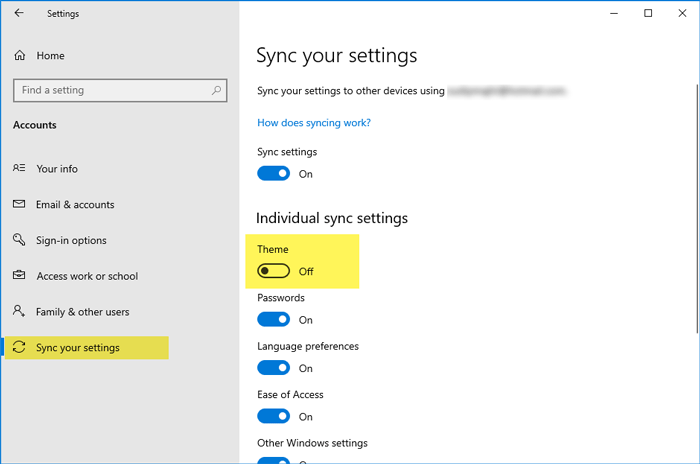
![[2023] 6 façons de copier / coller du texte brut sans formatage](https://media.techtribune.net/uploads/2021/03/5-Ways-to-Copy-Paste-Plain-Text-Without-Formatting-on-Your-Computer-shutterstock-website-238x178.jpg)






